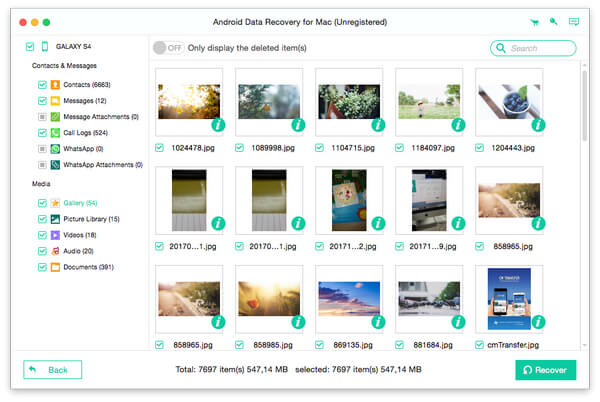A Tipard Android Data Recovery for Mac segíthet az előző üzenetek, névjegyek, hívásnaplók, fotók, videók és egyéb dokumentumok visszaszerzésében az Android-eszközön a Mac rendszeren. Kövesse a lépéseket, és helyreállítja a törölt Android-fájlokat több kattintással:
Töltse le az Android Data Recovery for Mac programot és telepítse Mac-re.
Indítsa el az Android Data Recovery for Mac programot, és csatlakoztassa Android készülékét a számítógéphez USB kábellel.

Ez a Mac Android Data Recovery felkéri az USB-hibakeresést az Android-eszközön, ha nem nyitja meg az Android-telefon hibakeresését. Ez az Android-fájl-helyreállítás észleli Android verzióját, és megmutatja, hogyan nyithatja meg az USB hibakeresési módot a fő felület.
Segít a Mac Android Recovery szoftverének felismerni a készüléket. Kattintson az "OK" gombra a Data Recovery szoftverben, és érintse meg az "OK" gombot az Android készüléken, hogy befejezze ezt a lépést.
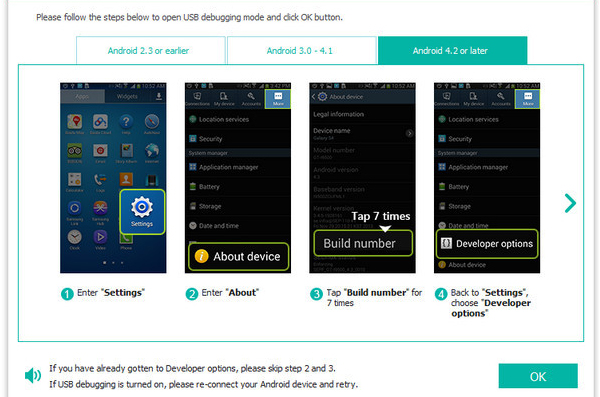
Válassza ki a visszaállítani kívánt fájltípusokat, például névjegyeket, üzeneteket, üzenetek mellékleteit, hívásnaplókat, fotókat, galériát, képkönyvtárakat, videókat, audiókat és egyéb dokumentumokat. Kattintson a "Next" (Tovább) gombra, majd a program letapogatja az Ön által választott adatokat.
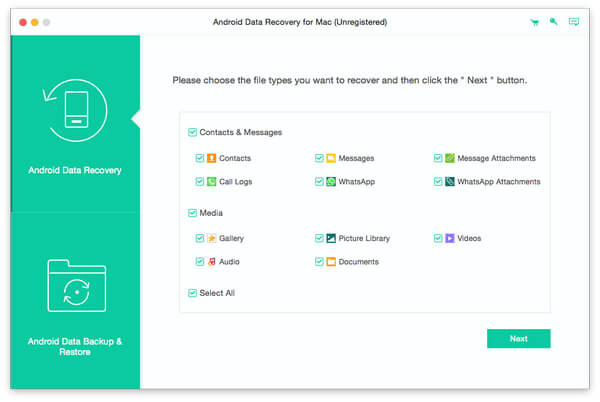
A letapogatás befejezése után a fájl típusát részletesen meg kell adni a felület bal oldali tálcáján. Minden adatot megtekint, és ellenőrizze, hogy vissza kíván térni, kattintson a "Visszahúzás" gombra a helyreállítási folyamat befejezéséhez.